
PlayStation 4 -pelikonsoli toi mukanaan erittäin hyödyllisen toiminnon, jota voit käyttää etänä Internet -yhteyden kautta. Vaikka tämä konsolin käyttäjät arvostavat sitä suuresti, sillä on useita haittoja sitä käytettäessä. Ottaen huomioon tämän löytää miten Korjaa PS4 Remote Play -sovellus tietokoneeseen.
Monet käyttäjät ilmoittavat, että tämän toiminnon pelaaminen ei tuottanut haittaa ja he pystyivät jopa pelaamaan viipymättä 4G -tekniikka. He eivät kuitenkaan ole enemmistö. Suuri määrä käyttäjiä, jos heillä on erilaisia ongelmia, mikä on tuottanut huonon kokemuksen pelattaessa tätä toimintoa käyttämällä.
Vaiheet PS4: n ja PC: n etätoistosovellusongelman korjaamiseksi
Tämän toiminnon avulla on mahdollista, että syntyy erityyppisiä ongelmia. Täten on olemassa erilaisia ratkaisuja tilanteen mukaan.
Suorituskykyongelmat
Jos pelissä ilmenee ongelmia hitauden, viiveen tai viiveen kanssa, on parasta ratkaista sekä konsolin että tietokoneen Internet -yhteyden ongelmat. Jos tämäntyyppinen ongelma ilmenee edelleen, vähennä videon laatua määrittämällä tarkkuus ja kuvataajuus.
Tätä varten PS4 -etäkäyttösovellus on avattava, kun olet aktivoinut PS4 -pikavalikon tietokoneessa ja valinnut ”Asetus”Sitten sinun on napsautettava ”Videon laatu etäkäyttöön.” On huomattava, että tämä vaihtoehto on tämän sovelluksen pääsivulla.
Siellä sinun on etsittävä ”Resoluutio”Ja valitse alempi kuin sinulla, sillä on kätevää kokeilla ensin”Vakio”Ja sitten”Lyhyt”. Tämä on nähdäksesi, parannatko laatua vähitellen käyttämättä alhaisinta laatua.
Sitten sinun pitäisi jatkaa kuvataajuuden pienentämistä. Tämä vaihtoehto löytyy samasta kokoonpano -osasta ja sinun on valittava ”Vakio”. Tämän kokoonpanon avulla sinun pitäisi pystyä Korjaa PS4 Remote Play -sovellus tietokoneeseen ja suorituskyky on parempi.
Yhteysongelmat
Jos saat virheilmoituksen, että konsoli ei muodosta yhteyttä tai se ei ole käytettävissä, se on todennäköisesti yhteysongelma.
Sinun on päätettävä, haluatko mitata Internet -yhteyden nopeuden ja tarkistaa, miten verkko toimii tällä hetkellä.
Mutta korjatakseen ongelman sovelluksen etäkäytöstä PS4 tietokoneeseen, kun se on yhteydessä, ensin sinun on siirryttävä tietokoneeseen ja tarkistettava, onko käytössäsi oleva virustorjunta estetty tietojen yhdistäminen ja siirtäminen PS4: n kanssa. Kun tämä on tarkistettu, jos sitä ei ole ratkaistu, siirry konsoliin.
Jos PS4 on kytketty kaapelilla, se on todennäköisesti ongelma Internet -yhteydessä eikä reitittimessä. Kun se on Wi-Fi-yhteyden kautta, konsoli tulee sijoittaa lähemmäksi reititintä ja ettei laitteiden väliin tule mitään esineitä tai esteitä.
Joissakin tapauksissa sinun on määritettävä reititinkohtaiset portit niin, että se mahdollistaa yhteyden sen kautta. Tämä ongelma voi ilmetä myös silloin, kun konsoli on yhdistetty verkon laajentimen tai kahden reitittimen kautta.
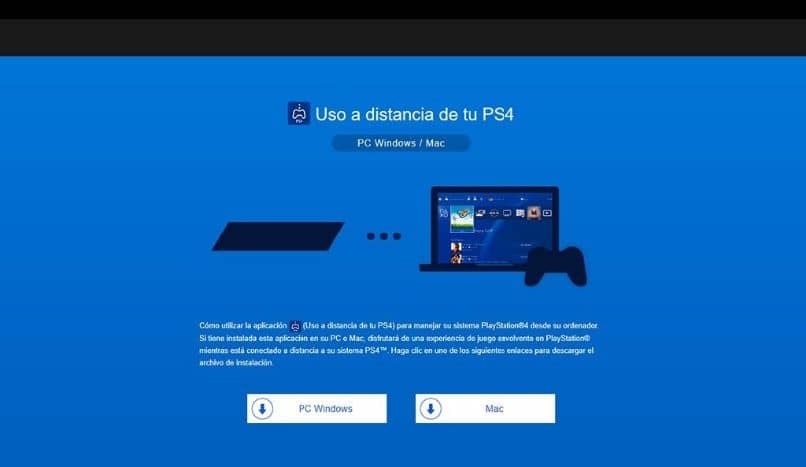
Yleiset virheet
Seuraa Microsoftin Windows -käyttöjärjestelmäversioita nähdäksesi, joudutko keskustelemaan Windows 10: n päivittämisestä ilman tarpeeksi kiintolevytilaa, mikä on todennäköinen syy yleisiin virheisiin.
Toinen yleinen vika on, että tämän toiminnon kautta ääntä ei kuulla tai mikrofoni toimii, kun se on kytketty ohjaustuloon. Korjaa etätoistosovellusongelma PS4 PC: lle Äänen osalta se on liitettävä suoraan tietokoneeseen.
Mutta siitä huolimatta, vain pelin äänen ja ryhmäkeskustelun kuuntelutoiminnot aktivoidaan, Mikrofoni ei toimi tällä menetelmällä.